Преди това говорихме как да приложения за странично зареждане върху вашия Oculus Go. Както се оказа, днес ни направиха приятна изненада, когато потребителят на Reddit Полковник_Изи открих, че можете да заредите странично стандартни приложения за Android на вашето устройство и да ги стартирате отвътре Телевизор Oculus.
Повечето хора са имали проблем с липсата на съвместимост с контролера Oculus Go и приложенията за Android, но ние намерихме решение и за вас. Всичко това минава през adb и ще изисква няколко изтегляния и прилично количество търпение. Прочетете по-долу, за да видите как!
Как да качите приложения за Android на вашия Oculus Go

За да получите приложенията, които искате да изпробвате на Oculus Go, ще трябва да ги заредите отстрани чрез поредица от стъпки. След като приложенията бъдат инсталирани, няма да са необходими повече стъпки, за да се покажат в действителното приложение Oculus Go TV. Когато приложението бъде инсталирано, ще се появи нов раздел в самото телевизионно приложение с надпис „Неизвестни източници“. Оттам можете да щракнете върху приложението, което искате да заредите, и партито да започне.
Повечето от приложенията, които отваряте през Oculus TV, няма да са съвместими с вашия контролер Oculus Go. Понякога няма да ви позволи да превъртате през менюта, а друг път изобщо няма да ви позволи да използвате никакви контроли. Отговорът на това е използването на Vysor, приложение, което ще отразява вашия Oculus Go на вашия компютър. Вижте как да използвате Vysor по-долу!
Щракнете тук за инструкции как да зареждате приложения отстрани на вашия Oculus Go
Как да подготвите своя Oculus Go за приложения за Android

Vysor ще дублира екрана на вашия Oculus Go на вашия компютър и ще ви позволи да работите с контролите, когато контролерът ви Go не работи - независимо по каква причина. Като алтернатива може да позволи опцията за заснемане на екрана и други чрез контроли на компютъра ви, когато е заключен на действителното ви устройство.
Как да активирате режима за разработчици на вашия Oculus Go
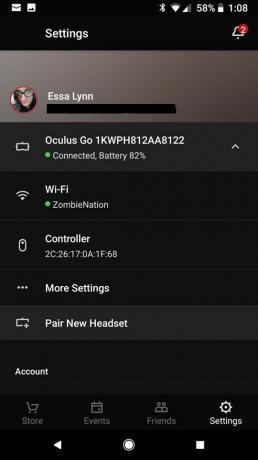


За да поставите своя Oculus Go в режим на разработчици, първо трябва да създадете акаунт на разработчици на уебсайта на Oculus.
- Отидете на този уебсайт и влезте във вашия акаунт в Oculus.
- Създайте име за вашата "Организация".
- Прочетете „Споразумението за неразкриване на информация с разработчиците“.
- Ако сте съгласни с условията, поставете отметка в квадратчето и натиснете „Съгласен съм“.
Това ще позволи отстраняване на грешки на вашия Oculus Go, след като включите опциите на режима за разработчици, като следвате инструкциите по-долу.
- Отворете приложението Oculus на телефона си.
- Изберете настройки от долния десен ъгъл.
- Изберете вашите слушалки Oculus Go.
- Изберете „Още настройки“.
- Включете режима за програмисти.
Как да изтеглите своите Oculus Go ADB файлове
- Изтеглете своите ADB драйвери за Oculus Go тук.
- Влезте в диспечера на устройства на вашия компютър.
- Когато свържете своя Oculus Go, той ще се покаже в списъка.
- Щракнете с десния бутон върху вашия Oculus Go, щракнете върху опцията, която казва „Актуализиране на драйвера.“
- Щракнете върху „Преглед на моя компютър за драйверен софтуер“.
- Щракнете върху опцията сами да го изпратите в папка и изберете папката, в която е изтегленият ви ADB драйвер.
- Изберете изтегления файл и той автоматично ще актуализира драйвера.
- Проверете дали сте свързали ADB, като напишете този команден ред в компютъра си, „adb devices“.
- Ако кодът на устройството се появи в командния ред, това показва, че adb може да види устройството и можете да преминете към използване на Vysor.
Как да използвате Vysor с Oculus Go


Ще искате да изтеглите следните файлове на вашия компютър. След като изтеглянията приключат, следващият раздел ще разгледа как да ги използвате с вашето устройство.
- Изтеглете приложението Vysor тук.
- Уверете се, че вашият Oculus Go е включен в компютъра ви чрез USB порт и опцията ви за отстраняване на грешки все още е активирана.
- Натиснете иконата на зъбно колело над настройките.
- Проверете дали показва подробностите за вашия Oculus Go и натиснете „Свързване“.
Сега на вашия компютър ще се появи втори екран, който ще ви покаже какво вижда вашият Oculus Go в момента. Оттук можете да използвате компютърната мишка, за да контролирате всичко в Oculus Go. Това ще помогне с проблемите със съвместимостта във вашите стандартни приложения за Android, които искате да използвате в Oculus TV.
Сега отидете да се забавлявате

Сега трябва да сте готови да започнете работа. Можете да използвате своя нормален контролер Oculus Go, за да стартирате нашето приложение Oculus TV и да изберете кое приложение от секцията „Неизвестни източници“ искате да използвате. Оттам, ако имате проблеми с контролера, можете да преминете към използване на мишката върху компютъра, за да контролирате какво се случва във вашия Oculus Go.
Ако имате въпроси, уведомете ни в секцията за коментари по-долу! Освен това, кажете ни какви приложения използвате и защо са или не са вашите любими!
